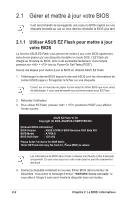Asus A7V8X-X Motherboard DIY Troubleshooting Guide - Page 35
Mettre à jour le BIOS
 |
View all Asus A7V8X-X manuals
Add to My Manuals
Save this manual to your list of manuals |
Page 35 highlights
5. Choisissez 1. Save Current BIOS to File from the Main menu puis pressez . L'écran Save Current BIOS To File apparaît. 6. Tapez un nom de fichier et un chemin, par exemple, A:\XXX-XX.XXX, puis pressez . Mettre à jour le BIOS Ne faites une mise à jour du BIOS que si vous avez des problèmes avec la carte mère et que vous avez la certitude que le nouveau BIOS réglera ces problèmes. Une mise à jour non nécessaire ou faite sans attention peut créer plus de problèmes 1. Téléchargez le dernier BIOS depuis le site internet d'ASUS (voir les infrmations de contact ASUS Page x). Enregistrez la copie sur une disquette. 2. Bootez sur la disquette. 3. Au prompt "A:\", tapez AFLASH puis . 4. Au menu principal (Main Menu), tapez 2 puis . L'écran Update BIOS Including Boot Block and ESCD apparaît. 5. Tapez le nom de votre nouveau BIOS et le chemin, par exemple, A:\XXXXX.XXX, puis pressez . Pour annuler cette opération, pressez . Carte mère ASUS A7V8X-X 2-5